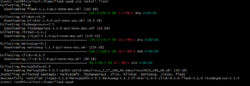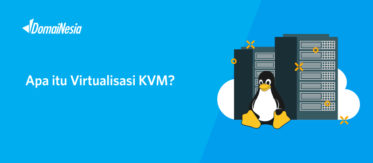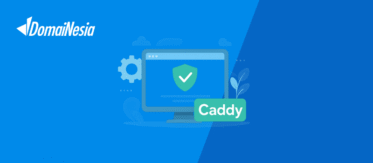
Panduan Lengkap Install Flask di VPS Ubuntu
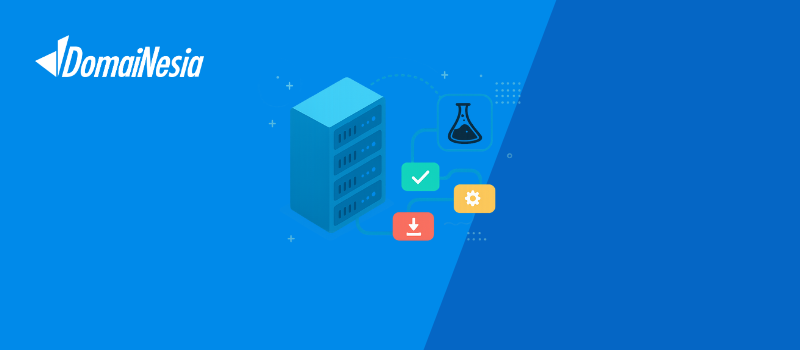
Hai Domainesians – Kamu mau menjalankan aplikasi Flask di VPS tapi bingung cara install-nya? Tidak perlu khawatir! Flask adalah framework Python yang ringan, fleksibel, dan pas banget buat aplikasi web yang simpel dan cepat. Di panduan ini, kita bakal bahas step by step cara install Flask di VPS, mulai dari persiapan sampai aplikasi bisa jalan dengan mulus. Yuk, ikuti tutorial ini dan buat aplikasi Flask online dengan mudah!
Apa Itu Flask dan Kenapa Harus Pakai di VPS?
Flask adalah framework web Python yang simpel, ringan, tapi tetap powerful. Cocok banget buat kamu yang mau bikin aplikasi web tanpa ribet konfigurasi. Dibandingkan Django yang lebih kompleks, Flask lebih fleksibel karena cuma nyediain fitur dasar jadi bisa bebas nambahin komponen sesuai kebutuhan. Terus, kenapa harus pakai Flask di VPS? Ini dia beberapa alasannya:
- Fleksibel– Pengguna punya kontrol penuh buat mengelola server sesuai kebutuhan aplikasi, tanpa batasan seperti di shared hosting.
- Performa lebih ngebut – Dibanding shared hosting, VPS kasih sumber daya khusus, jadi aplikasi bisa jalan lebih cepat dan stabil.
- Fleksibel banget – Bisa diatur sesuai kebutuhan, mulai dari pilih database, web server, sampai teknologi lain yang cocok buat aplikasi Flask.
- Siap dipakai buat produksi – Dengan setup yang pas, aplikasi Flask bisa jalan lebih lancar dan stabil di server yang lebih profesional.
Persiapan Sebelum Install Flask di VPS
Sebelum mulai install Flask, ada beberapa hal yang perlu disiapkan. Persiapan ini penting supaya proses instalasi berjalan lancar dan terhindar dari error yang bisa bikin pusing.
1. Punya VPS yang Sudah Berjalan
Pastikan punya VPS aktif dari provider seperti Domainesia. Sistem operasinya biasanya pakai Ubuntu atau Debian, tapi bisa juga pakai CentOS.
2. Akses ke VPS via SSH
Pastikan mempunya akses SSH ke server. Kalau pakai Windows, bisa pakai PuTTY atau Command Prompt. Kalau di Mac/Linux, cukup pakai terminal dengan command:
|
1 |
ssh username@ip-address |
Gantilah username dan ip-address dengan detail VPS.
3. Update dan Upgrade Sistem
Sebelum install apapun, pastikan sistem VPS dalam keadaan terupdate:
|
1 |
sudo apt update && sudo apt upgrade -y |
4. Install Python dan Pip
Flask berbasis Python, jadi pastikan Python sudah terinstall di VPS. Cek dengan:
|
1 2 |
python3 --version sudo apt install python3 python3-pip -y |
Membuat Virtual Environment untuk Flask
Sebelum mulai install Flask, sangat disarankan untuk membuat virtual environment. Virtual environment memungkinkan mengisolasi dependensi aplikasi Flask dari sistem Python global, sehingga tidak ada bentrok antara proyek satu dengan yang lainnya. Ini juga bikin pengelolaan paket jadi lebih rapi. Langkah-langkah Membuat Virtual Environment:
1. Masuk ke VPS (Jika Belum)
Pastikan sudah login ke VPS melalui SSH.
2. Pilih Direktori Proyek
Tentukan direktori di mana ingin menyimpan aplikasi Flask. Misalnya, buat folder baru di home directory:
|
1 2 |
mkdir flask-app cd flask-app |
3. Membuat Virtual Environment
Sekarang, buat virtual environment dengan command berikut:
|
1 |
python3 -m venv venv |
command ini akan membuat folder bernama venv yang berisi semua dependensi yang dibutuhkan aplikasi Flask. Beri nama folder virtual environment-nya sesuai keinginan.
4. Aktifkan Virtual Environment
Untuk mengaktifkan virtual environment, jalankan command ini:
Di Linux/Mac:
|
1 |
source venv/bin/activate |
Di Windows:
|
1 |
.\venv\Scripts\activate |
Setelah berhasil diaktifkan, akan melihat nama virtual environment di prompt terminal (biasanya di depan prompt akan muncul (venv)).
5. Menonaktifkan Virtual Environment
Jika step sudah selesai, bisa keluar dari virtual environment dengan command:
|
1 |
deactivate |
Install Flask di VPS
Setelah membuat dan mengaktifkan virtual environment, langkah berikutnya adalah menginstall Flask. Berikut langkah-langkahnya:
1. Akses VPS via SSH
Pastikan sudah login ke VPS Ubuntu Server menggunakan SSH:
|
1 |
ssh username@ip-address |
2. Aktifkan Virtual Environment
Aktifkan virtual environment yang baru dibuat:
|
1 |
source venv/bin/activate |
Jika berhasil, prompt terminal akan berubah jadi (venv).
3. Install Flask di Virtual Environment
Sekarang install Flask menggunakan pip:
|
1 |
pip install flask |
4. Verifikasi Instalasi Flask
Setelah Flask terinstall, pastikan Flask berhasil terpasang dengan menjalankan:
|
1 |
python -m flask --version |
Jika berhasil, akan melihat versi Flask yang terinstall.
5. Install Dependensi Lain (Opsional)
Jika aplikasi Flask butuh dependensi lain, bisa install dengan pip:
|
1 |
pip install flask-sqlalchemy flask-login |
Menjalankan Aplikasi Flask di VPS
Setelah Flask berhasil terinstall, sekarang saatnya untuk membuat aplikasi Flask dan menjalankannya di server. Berikut adalah langkah-langkah membuat aplikasi Flask di VPS:
1. Membuat Aplikasi Flask Sederhana
Buat aplikasi Flask pertama di VPS. Di direktori proyek Flask, buat file Python baru, misalnya app.py, dengan kode berikut:
|
1 2 3 4 5 6 7 8 9 |
from flask import Flask app = Flask(__name__) <span style="font-weight: 400;">@app.route('/') def hello(): return "Hello, Flask on VPS!" if __name__ == '__main__': app.run(host='0.0.0.0', port=5000)</span> |
Penjelasan:
- Flask(__name__): Membuat objek aplikasi Flask.
- @app.route(‘/’): Mendefinisikan route untuk halaman utama (home).
- app.run(host=’0.0.0.0′, port=5000): Membuat aplikasi berjalan di semua alamat IP (0.0.0.0) dan di port 5000.
2. Jalankan Aplikasi Flask
Setelah aplikasi dibuat, jalankan aplikasi Flask dengan command:
|
1 |
python app.py |
Jika semuanya berjalan dengan benar, Flask akan menjalankan server lokal dan menampilkan pesan seperti ini di terminal:
* Running on http://0.0.0.0:5000/ (Press CTRL+C to quit)
Aplikasi Flask sekarang dapat diakses di alamat http://<IP-Server>:5000/. Kamu akan melihat tulisan “Hello, Flask on VPS!” muncul di halaman.
3. Menjalankan Aplikasi Flask di Background (Opsional)
Saat menjalankan aplikasi Flask dengan python app.py, aplikasi akan berjalan di terminal tersebut, dan jika terminal ditutup, aplikasi juga akan berhenti. Untuk menjalankan aplikasi di background, bisa menggunakan screen atau nohup.
Jika menggunakan nohup, jalankan Flask dengan nohup agar tetap berjalan meski terminal ditutup:
|
1 |
nohup python app.py & |
Dengan & di akhir, aplikasi akan berjalan di background, dan output akan disimpan dalam file nohup.out.
- Menggunakan screen:
Install screen jika belum terpasang:
|
1 |
sudo apt install screen |
Lalu buat sesi baru:
|
1 |
screen -S flask-app |
Jalankan aplikasi Flask di dalam sesi screen:
|
1 |
python app.py |
Untuk keluar dari sesi screen tanpa menghentikan aplikasi, tekan Ctrl + A, kemudian D. Untuk kembali ke sesi, jalankan:
|
1 |
screen -r flask-app |
4. Akses Aplikasi Flask dari Browser
Sekarang aplikasi Flask sudah berjalan di VPS, bisa mengaksesnya dari browser dengan mengunjungi IP VPS di port 5000. Misalnya:
http://<IP-VPS>:5000/
5. Menjalankan Aplikasi Flask dengan Gunicorn (Untuk Produksi)
Untuk aplikasi produksi, disarankan untuk menggunakan Gunicorn sebagai WSGI server, karena Flask sendiri hanya cocok untuk pengembangan. Install Gunicorn di virtual environment:
|
1 |
pip install gunicorn |
Jalankan aplikasi Flask dengan Gunicorn:
|
1 |
gunicorn -w 4 app:app |
- -w 4: Menjalankan 4 worker proses untuk meningkatkan performa.
- app:app: Menunjukkan aplikasi Flask (app.py dengan objek app).
Kesimpulan
Dengan ngikutin langkah-langkah di atas, DomaiNesians sudah bisa install dan jalanin aplikasi Flask di VPS. Pakai VPS bikin semuanya lebih fleksibel, jadi bisa ngatur aplikasi web dengan lebih leluasa dan siap buat skala yang lebih besar. Selain itu, pengguna juga punya kontrol penuh atas server, performa aplikasi jadi lebih maksimal, dan bisa atur lingkungan sesuai kebutuhan.
Jangan lupa selalu pakai virtual environment biar lebih rapi, dan kalau aplikasi udah siap dipakai banyak orang, coba jalankan dengan Gunicorn buat performa yang lebih stabil. Biar Flask jalan lancar tanpa kendala. Pakai Cloud VPS Domainesia yang bisa dukung proyek pribadi. Pakai Cloud VPS yang paling pas buat kebutuhanmu dan rasain pengalaman hosting yang lebih stabil, cepat, dan bebas ribet.